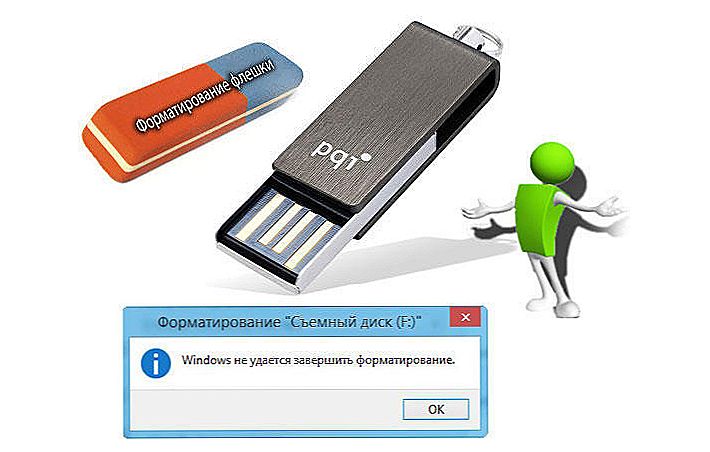Abbyy Finereader - program do rozpoznawania tekstu za pomocą obrazów. Źródłem zdjęć jest z reguły skaner lub urządzenie wielofunkcyjne. Bezpośrednio z okna aplikacji możesz zeskanować, a następnie automatycznie przetłumaczyć obraz na tekst. Ponadto Fine Reader może konwertować obrazy ze skanera na format PDF i FB2, co jest przydatne przy tworzeniu książek elektronicznych i dokumentacji do późniejszego drukowania.

Jak rozwiązać problem: ABBYY Finereader nie widzi skanera.
Aby Abbyy Finereader 14 (ostatnia wersja) działał poprawnie, na komputerze muszą być spełnione następujące wymagania:
- procesor o częstotliwości 1 GHz i obsługa zestawu instrukcji SSE2;
- System operacyjny Windows 10, 8,1, 8, 7;
- RAM 1 GB, zalecany - 4 GB;
- Kompatybilne z TWAIN lub WIA urządzenie do wprowadzania obrazu;
- Dostęp do Internetu, aby aktywować.

Jeśli twoje urządzenie nie spełnia tych wymagań, program może nie działać poprawnie. Jednak w każdych warunkach Abbyy FineReader często powoduje różne błędy skanowania, takie jak:
- nie można otworzyć źródła TWAIN;
- parametr jest ustawiony niepoprawnie;
- wewnętrzny błąd oprogramowania;
- błąd inicjalizacji źródła.
W większości przypadków problem dotyczy samej aplikacji i jej ustawień. Ale czasem pojawiają się błędy po aktualizacji systemu lub po podłączeniu nowego sprzętu.Rozważ najczęstsze zalecenia dotyczące postępowania w przypadku, gdy program ABBYY FineReader nie widzi skanera i wyświetla komunikaty o błędach.
Korekcja błędów
Istnieje wiele ogólnych wskazówek dotyczących korygowania nieprawidłowej pracy:
- Zaktualizuj sterowniki sprzętu do najnowszych wersji z oficjalnej strony producenta.
- Sprawdź uprawnienia bieżącego użytkownika w systemie, jeśli to konieczne, zwiększ poziom dostępu.
- Czasami pomaga zainstalować starszą wersję aplikacji, zwłaszcza jeśli pracujesz na nowym sprzęcie.
- Sprawdź, czy sam system widzi skaner. Jeśli nie jest wyświetlany w menedżerze urządzeń lub jest wyświetlany żółtym wykrzyknikiem, problem dotyczy sprzętu, a nie programu. Zapoznaj się z instrukcjami lub pomocą techniczną producenta.
- Na oficjalnej stronie internetowej ABBYY działa całkiem nieźle w zakresie pomocy technicznej https://www.abbyy.com/ru-ru/support. Możesz zadać pytanie, po dokładnym opisaniu problemu i uzyskać profesjonalne rozwiązanie z pierwszej ręki całkowicie za darmo.

Rozwiązywanie problemu "Błąd parametru jest nieprawidłowy"
Najnowszą wersję programu ABBYY FineReader można również nazwać "Błąd inicjowania źródła". Inicjalizacja to proces łączenia i rozpoznawania sprzętu przez system.
Jeśli Fine Reader nie widzi skaner przy starcie okno dialogowe, skanowanie i zagadnień takich błędów, trzeba znaleźć następujące czynności:
- Zrestartuj program FineReader.
- Przejdź do menu "Narzędzia" i wybierz "Edytor OCR".
- Kliknij "Narzędzia", a następnie "Ustawienia".
- Dołącz sekcję "Podstawowe".
- Przejdź do "Wybierz urządzenie do pozyskiwania obrazów", a następnie "Wybierz urządzenie".
- Kliknij listę dostępnych sterowników. Sprawdź, czy skanowanie działa naprzemiennie z każdą z listy. Jeśli odniesiesz sukces z niektórymi z nich, użyj go w przyszłości.

Jeśli to nie zadziała, potrzebujesz narzędzia Twacker TWAIN_32. Można go pobrać z oficjalnej witryny firmy ABBYY pod adresem ftp://ftp.abbyy.com/TechSupport/twack_32.zip.
Następnie postępuj zgodnie z instrukcjami:
- Wyjdź z Fine Reader.
- Rozpakuj archiwum twack_32.zip do dowolnego folderu.
- Kliknij dwukrotnie plik Twack_32.exe.
- Po uruchomieniu programu przejdź do menu "Plik", następnie "Pobierz".
- Kliknij "Skanuj" w otwartym oknie dialogowym.
- Jeśli dokument został pomyślnie przeskanowany, otwórz menu "Plik" i kliknij "Wybierz źródło".
- Sterownik zostanie wyświetlony na niebiesko, dzięki czemu narzędzie pomyślnie zakończyło skanowanie.
- Wybierz ten sam plik sterownika w czytniku plików.

Jeśli podczas pracy w Abbyy Finereader nie można tego zrobić ponownie, oznacza to, że wystąpił problem z programem. Wyślij prośbę do działu pomocy technicznej firmy ABBYY. Jeśli 32 Twacker nie wykona polecenia "Skanuj", to samo urządzenie lub jego sterownik prawdopodobnie nie działa poprawnie. Skontaktuj się z pomocą techniczną producenta skanera.
Wewnętrzny błąd oprogramowania
Zdarza się, że po uruchomieniu skanowania aplikacja zgłasza "Wewnętrzny kod błędu oprogramowania 142". Zwykle wiąże się to z usunięciem lub uszkodzeniem plików systemowych programu. Aby poprawić i zapobiec ponownym wystąpieniom, wykonaj następujące czynności:
- Dodaj Fine Reader do wyjątków antywirusowych.
- Przejdź do "Panel sterowania", "Dodaj lub usuń programy".

- Znajdź Fine Reader i kliknij "Edytuj".
- Teraz wybierz "Przywróć".
- Uruchom program i spróbuj zeskanować dokument.
Czasami finreader może nie widzieć skanera z powodu ograniczeń dostępu. Uruchom program jako administrator lub zwiększ uprawnienia bieżącego użytkownika.
Rozwiązuje to problem podłączenia programu Fine Reader do skanera. Czasem powodem jest konflikt sterowników lub niezgodność sprzętu. Czasami skanowanie kończy się niepowodzeniem z powodu wewnętrznych błędów oprogramowania. Jeśli napotkasz podobne problemy w czytniku plików, pozostaw porady i rozwiązania w komentarzach.